教你电脑连不上无线网怎么办
- 分类:Win8 教程 回答于: 2019年02月22日 11:28:00
相信大部分的小伙伴在使用电脑的时候,都遇到过电脑连不上无线网的情况,遇上这个问题是该如何处理呢?稳住,别慌,小编这就给大家演示一下电脑连不上无线网的操作步骤。
我们在电脑的使用过程中,经常都会因为一些奇怪的原因而导致无法连接一个已知的无线网络,甚至还有可能是在自己的家中再者是办公的区域。遇到这个问题时该如何处理呢?今天小编就跟大家唠唠电脑连不上无线网络的解决方法。
网卡驱动被删除或没更新:
1,在菜单处输入“设备管理器”,鼠标左键点击打开。
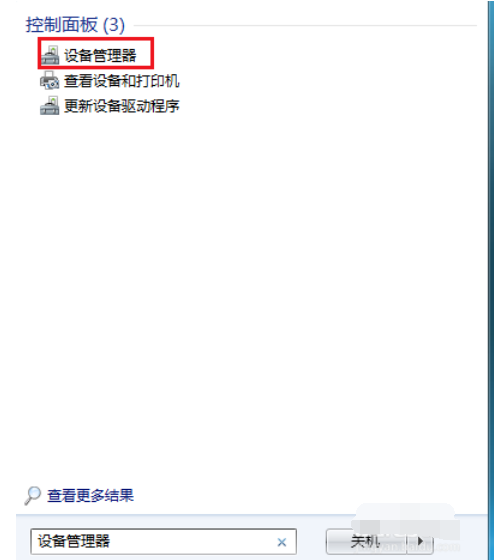
连不上无线网电脑图解1
2,在页面处找到“网络适配器”的文字选项,鼠标双击展开它。
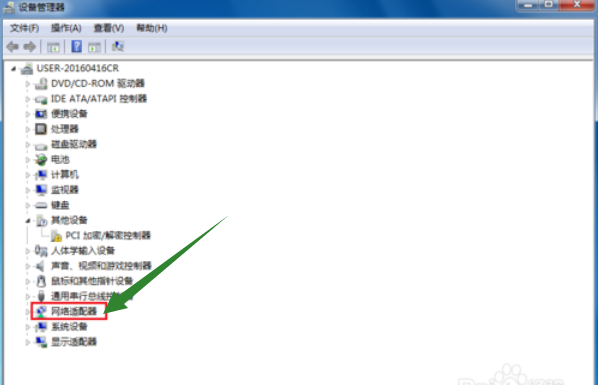
电脑连不上无线网电脑图解2
3,展开后,找到我们当前使用的无线网卡,右键点击对应的网卡,打开“属性”。
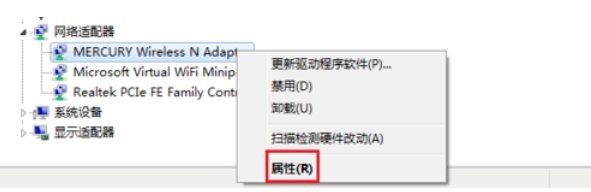
无线网电脑图解3
4,点击“驱动程序”的按钮,看看是否被禁用,如果禁用就点击“开启”,然后更新一下这个驱动。
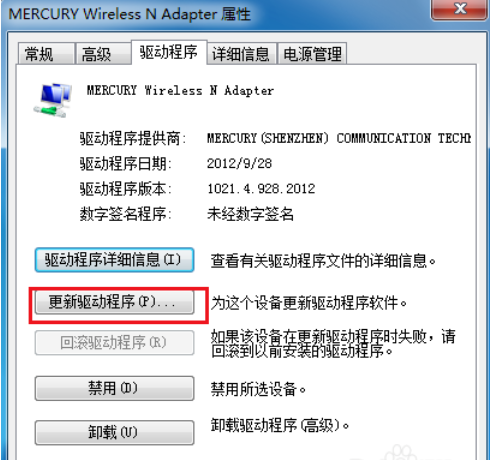
无线网电脑图解4
检查一下无线网卡:
看看网卡的显示灯是否亮,如果不亮没反应,检查有无松动,拔掉重新插一下,如果亮了就能连上了。

无线网电脑图解5
路由线路问题:
把路由上插线排查一遍,插口灰尘清理干净,关掉电源等一会儿再打开。
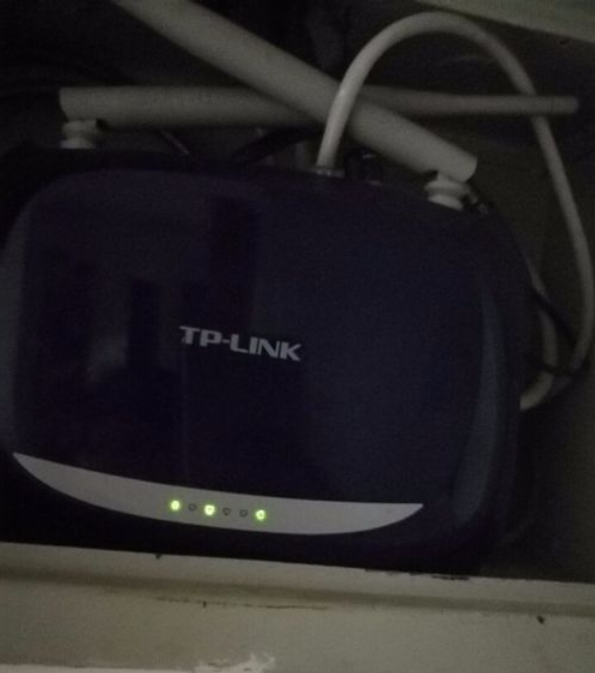
无线网电脑图解6
如果以上都不适用,就来检查一下原因:
1,点开电脑wifi图标,点击“打开网络共享中心”。
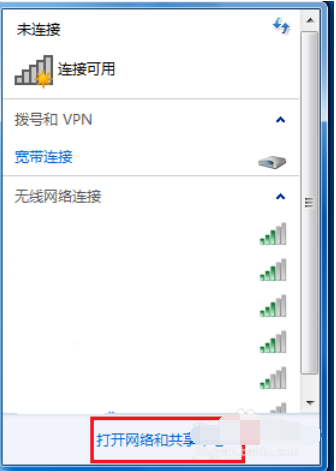
电脑连不上无线网电脑图解7
2,找到自己使用的“网络连接”,鼠标右键点击诊断。
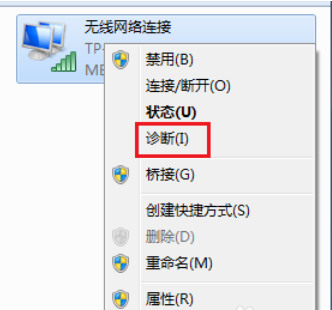
电脑电脑图解8
3,系统自动开始诊断,诊断后发现问题会给您提供解决的方案。找到问题所在就连上啦。
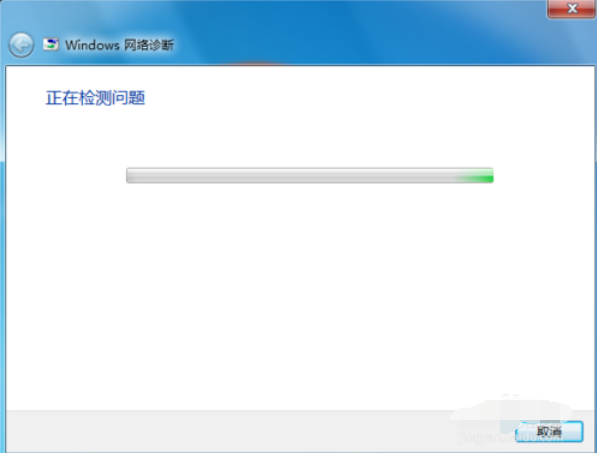
连不上无线网电脑图解9
以上就是解决电脑连接不上无线网络的方法啦~
 有用
26
有用
26


 小白系统
小白系统


 1000
1000 1000
1000 1000
1000 1000
1000猜您喜欢
- win8怎么样,小编教你win8怎么取消开机..2018/02/03
- win8系统重装2022/10/09
- 天天酷跑更新角色列表失败,小编教你天..2018/02/07
- Win8纯净版系统安装盘制作教程..2017/10/13
- Win8下怎么安装Win7双系统,小编教你电..2017/12/14
- 演示小白装机给电脑装系统win8教程..2022/04/06
相关推荐
- win8系统安装教程图解2020/07/19
- win8原版系统下载2021/10/22
- qq共同好友怎么看,小编教你qq共同好友..2018/08/03
- win8如何升级成win10正式版2022/07/02
- 笔记本黑屏,小编教你笔记本黑屏怎么办..2018/03/02
- dns被篡改,小编教你路由器dns被篡改..2018/09/25

















